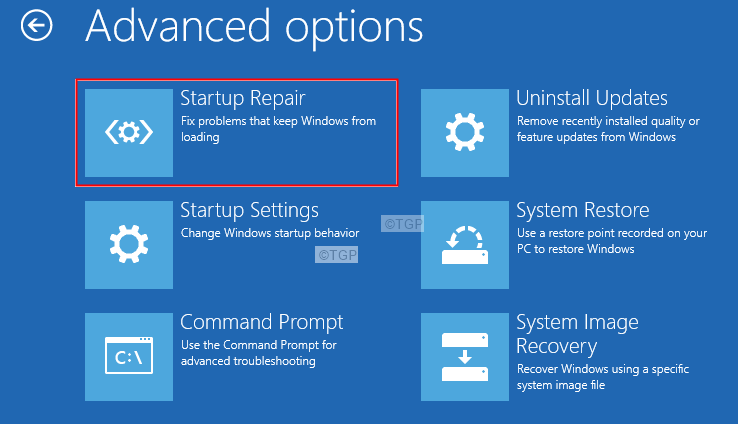Microsoft Outlook este alături de noi de vârste. La fel ca Windows 10 și alte produse Windows, MS Outlook a primit actualizări regulate de la Microsoft. Microsoft a oferit cu siguranță o experiență mai bună a utilizatorului cu fiecare versiune actualizată. Dar "Outlook nu răspunde”Este un mesaj de eroare pe care nu mulți, dar unii dintre noi trebuie să-l înfrunte din când în când. Cine este vinovat de faptul că Outlook nu funcționează, problemele de lucru este ceva ce poate nu v-ați fi întrebat. Dar Cum se remediază Outlook care nu răspunde este o întrebare pe care o urmărim aici în acest articol.
Pot exista mai multe motive pentru care Outlook nu funcționează corect. Fie noua dvs. actualizare Windows 10 a încurcat-o, fie unele programe minore greșesc aici și acolo. Oricare ar fi cazul, suntem în măsură să remediem Outlook care nu răspunde sau puteți spune că problema Outlook nu funcționează.
În această piesă, acoperim mai multe metode pentru ca Outlook să funcționeze în scurt timp. Spuneți-ne despre ele, pe rând.
Cum să remediați Outlook care nu funcționează
Înainte de a începe diagnosticul și repararea, trebuie să verificați dacă există 2 lucruri.
1. Verificați caseta de dialog nesupravegheată
Verificați dacă vreo casetă de dialog legată de Outlook este deschisă în fundal. Uneori se poate întâmpla să pierdeți finalizarea procesului de dialog și să atârne în fundal, fără a vă permite să accesați Outlook. Apăsați Alt + Tab pentru a comuta ferestrele deschise. Dacă o casetă de dialog este agățată undeva acolo, finalizați procesul și accesați Outlook.
2. Verificați procesul continuu
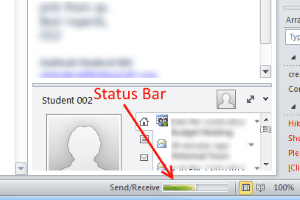
Dacă aveți un proces foarte lung, cum ar fi ștergerea sau migrarea unui număr mare de fișiere, poate determina Outlook să nu mai răspundă. În timp ce vă întrebați de ce Outlook nu funcționează, acesta procesează date mari în fundal, nu vă permite să faceți nimic. Aveți ceva răbdare, uitați-vă la bara de stare din partea de jos a ecranului Outlook și așteptați finalizarea procesului.
Dacă ambele probleme generice menționate mai sus nu sunt cazurile pentru care Outlook nu răspunde, atunci următoarele metode vor fi utile.
3. Lansarea Outlook în modul sigur
Această metodă pentru a remedia Outlook care nu răspunde este unul dintre cele mai comune și primele lucruri de făcut. Ori de câte ori Outlook nu funcționează, încercați să porniți Outlook în modul sigur. De cele mai multe ori pornește și când începe, închideți Outlook în modul sigur și reporniți Outlook în modul normal.
Cum se pornește Outlook în modul sigur?
În meniul Start, tastați Alerga și apăsați introduce, sau pur și simplu apăsați Tasta Windows și R in acelasi timp.
Aceasta va deschide fișierul Alerga cutie. Aici, trebuie să tastați „perspectivă / siguranță”Și apăsați introduce. Aceasta va deschide Microsoft Office în modul sigur.

Odată ce MS Outlook pornește în modul sigur, închideți-l și rulați Outlook în mod obișnuit. Aceasta este soluția de bază și pentru începători la MS Outlook care nu funcționează.
4. Dezactivează Outlook Add Ins
Completele Microsoft Outlook încetinesc cândva Outlook. Puteți să le dezactivați pentru a vedea dacă cauzează toate problemele.
Pentru aceasta, deschideți Outlook în modul sigur, conform instrucțiunilor din metoda 1.
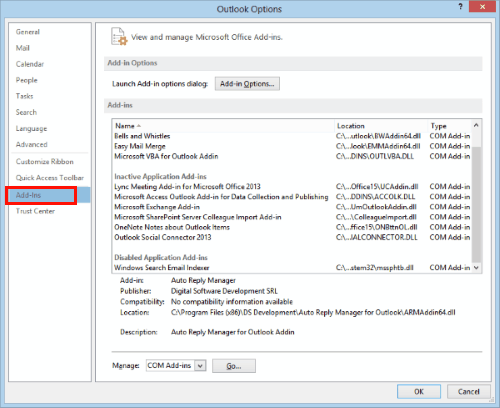
Acum, accesați meniul Add-Ins din Fișier> Opțiuni> Suplimente. Aici, dezactivați toate sau completările inutile sau complementare care credeți că vă pot deranja. După dezactivarea programului de completare, reporniți Outlook în modul normal și vedeți dacă funcționează pentru dvs.
5. Actualizați Windows
Unul dintre motivele pentru care considerăm că MS Outlook nu funcționează este că sistemul nostru de operare Windows nu este actualizat. Chiar și cele mai mici actualizări pot face diferența. Asigurați-vă că sistemul de operare Windows este actualizat pentru ca Outlook să funcționeze corect.
Cum se actualizează Windows
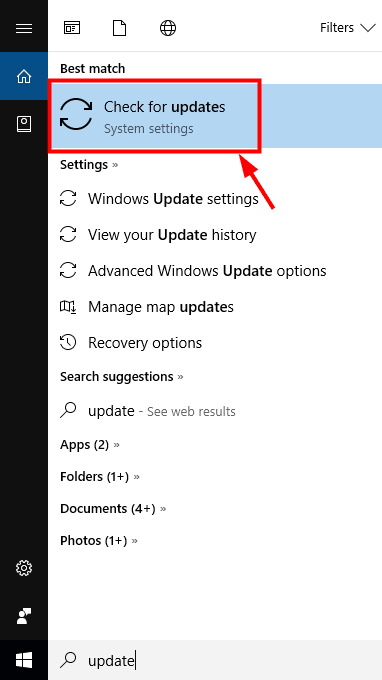
Pentru a actualiza Windows, accesați meniul Start din bara de activități. Tip "Actualizați“. Dacă utilizați Windows 10, opțiunea „Căutați actualizări” va apărea în rezultatele căutării în partea de sus. Pentru versiunile inferioare de Windows, cum ar fi Windows 7 sau Vista, Windows Update apare programul.
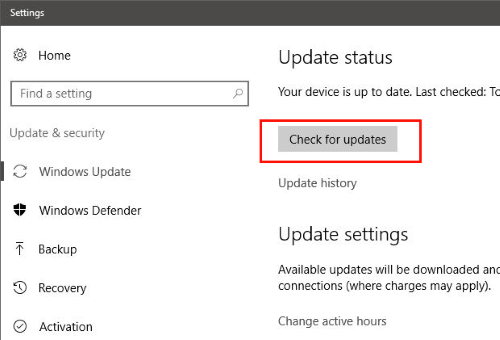
Oricare ar fi cazul, Verifică pentru actualizăriși, dacă este disponibilă o actualizare, continuați cu Instalați actualizări.
Până la finalizarea procesului de actualizare Windows. Poate dura ceva timp, în funcție de dimensiunea actualizării. După finalizarea actualizării, reporniți computerul și rulați Outlook. Încă Outlook nu răspunde?
6. Actualizați Outlook
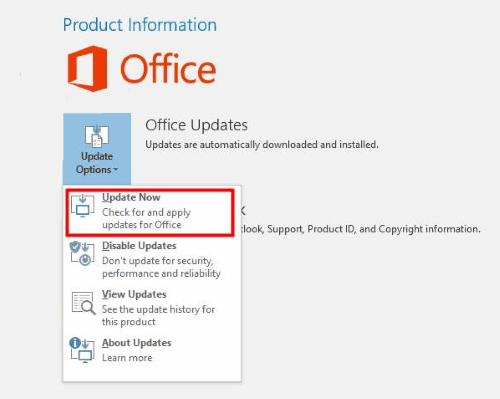
Există șanse ca, dacă versiunea Outlook nu este actualizată pe computerul dvs., să nu mai funcționeze sau să nu funcționeze corect. Dacă puteți deschide Outlook și accesați meniul Fișier, dar nu mai departe, atunci încercați să actualizați Outlook. În meniul Fișier Outlook (nu se aplică pentru Outlook 2010 și mai jos), faceți clic pe Conturi de birou. Click pe Opțiuni de actualizareși, din meniul derulant, selectați Actualizează acum opțiune.
Dacă utilizați Outlook 2010, accesați Ajutor și faceți clic pe Verifică pentru actualizări opțiune pentru a vedea dacă există o actualizare. Dacă da, continuați cu actualizarea.
Când este actualizat, probabil că va fi Remediați Outlook care nu răspunde eroare. Reporniți Outlook pentru a vă asigura că.
7. Repararea MS Office pentru a repara Outlook nu funcționează
Vă întrebați cum să remediați Outlook care nu răspunde reparând MS Office? MS Outlook funcționează cu aplicații MS Office. Deci, orice problemă cu Office poate determina Outlook să răspundă necorespunzător.
Cum se repară MS Office pentru a remedia eroarea Outlook
Fixarea MS Office este o altă metodă simplă pe care ar trebui să o încercați, oricare dintre metodele de mai sus nu funcționează. Aici trebuie să apăsați Windows + R tastele împreună pentru a deschide Alerga cutie.
Acolo, tastați „Panou de control„, Apoi apăsați introduce. Aceasta va deschide Panoul de control al computerului.
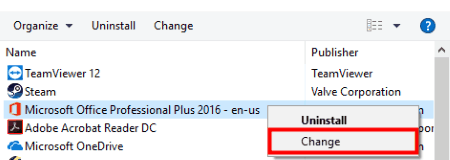
În Panoul de control, faceți clic pe Programe si caracteristici opțiune. Aceasta va deschide lista programelor instalate pe computer. Căutați Microsoft Office în listă.
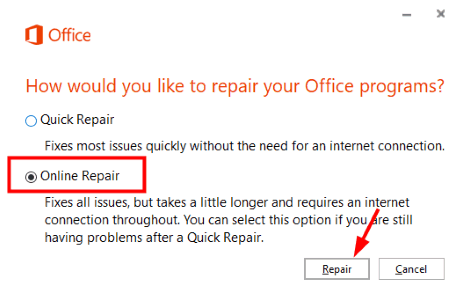
După ce faceți acest lucru, faceți clic dreapta pe el și faceți clic pe Schimbare opțiune. Din fereastra care se deschide, selectați Reparații online, apoi faceți clic pe Reparație.
Când reparația este terminată, încercați să rulați Outlook și să vedeți dacă ați remediat-o sau nu.
8. Reparați fișierele de date Outlook
Un instrument de reparare a căsuței de e-mail este, de asemenea, instalat pe sistemul dvs. atunci când instalați MS Outlook pe acesta. Puteți utiliza acest instrument numit SCANSPST.EXE pentru a remedia Outlook care nu răspunde la probleme.
Pentru aceasta, lansați Windows Explorer apăsând Windows + E cheile împreună. Acum, trebuie să accesați C: \ Program Files (x86) \ Microsoft Office \ root \ Office16 de pe computer pentru a găsi fișierul SCANPST.EXE.
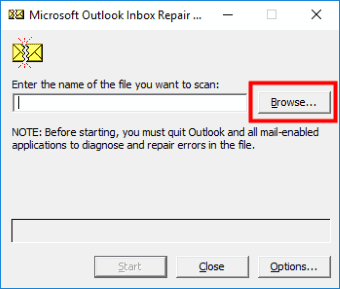
Rulați SCANPST.EXE. Din fereastra care se deschide, trebuie să răsfoiți și să selectați orice fișier PST pe care îl aveți pe computer. Clic start buton.
Pentru pasul următor, bifați caseta de selectare care spune „ Faceți o copie de rezervă a fișierului scanat înainte de a repara „, Apoi faceți clic pe butonul Reparare. Când se finalizează repararea, rulați Outlook pentru a vedea dacă a funcționat.
9. Creați un profil de utilizator Windows nou
Această metodă de remediere a problemei Outlook este recomandată chiar de Miscrosoft. Deci, trebuie să încercați în cazul în care nimic din metodele de mai sus nu funcționează.
Dacă folosești Windows 10, accesați meniul Start și tastați Panou de control. În panoul de control, accesați Conturi utilizator> Mail> Afișare profiluri. Dacă folosești Windows 8, mergi la Aplicații meniu pentru a accesa Panou de control> Mail> Afișare profiluri. Același proces trebuie urmat pentru Windows 7, dar puteți accesa panoul de control direct din Meniul Start.
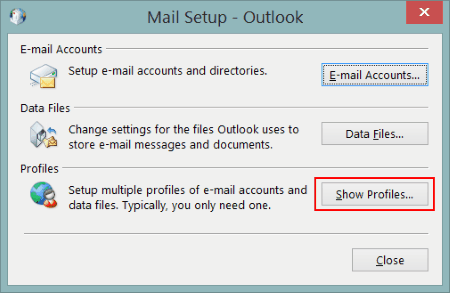
Acum, când creați un profil nou, utilizați ID-ul dvs. principal de e-mail Outlook în acest scop. În ecranul Afișare profiluri, nu uitați să selectați Solicitați utilizarea unui profil opțiune.
Rulați Outlook acum și selectați profilul nou creat pentru a vă autentifica. Vedeți dacă acest lucru vă rezolvă problema.
10. Dezactivați antivirusul
Unele dintre software-ul antivirus sunt programate pentru a scana mesajele Outlook pentru detectarea virusului. Dacă acesta este cazul, Antivirusul ar putea fi vinovatul. Pentru a vă asigura rapid, dezactivați antivirusul și porniți Outlook în modul normal. Dacă funcționează corect, antivirusul este vinovatul. Dacă nu, activați Anti-Virusul și căutați alte metode pentru a remedia eroarea Outlook care nu răspunde.
In cele din urma,
Sper că aceste sfaturi de depanare au fost suficiente pentru a rezolva problema Outlook care nu funcționează. Dacă aceste metode nu au funcționat pentru dvs., atunci se întâmplă ceva neobișnuit fie cu computerul, fie cu Outlook. Pentru a obține o soluție finală, vă sugerez cu tărie să vă adresați o îngrijorare de ajutor Forumul de asistență Microsoft Office. În timp ce faceți acest lucru, vă rugăm să menționați problema dvs., cu mesajul de eroare exact sau preocupările cu care vă confruntați cu această problemă Outlook care nu funcționează.